安全模式是在Windows操作系统中的一种启动模式,它可以帮助用户解决系统启动时出现的问题。本文将介绍如何在Win10系统下快速进入安全模式,以帮助用户解决一些常见的系统故障。
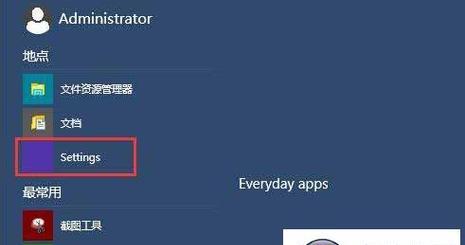
一、进入安全模式的基本方法
在Win10中,有几种基本的方法可以进入安全模式,包括使用Shift键和重启、通过设置菜单、使用高级启动选项等方式。
二、使用Shift键和重启进入安全模式
1.关闭所有正在运行的程序并保存工作。
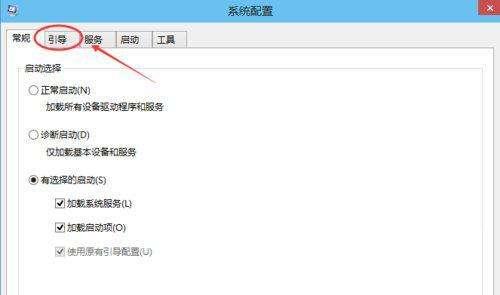
2.按住键盘上的Shift键,并同时点击Windows开始菜单左下角的电源按钮。
3.在弹出的菜单中选择“重新启动”。
4.电脑重新启动后,会进入“选择一个选项”界面。

5.在该界面中,选择“疑难解答”。
6.在“疑难解答”界面中,选择“高级选项”。
7.在“高级选项”界面中,选择“启动设置”。
8.点击“重新启动”。
9.电脑再次重启后,会出现一个菜单,按下相应的数字键(通常是4或者F4),选择进入安全模式。
三、通过设置菜单进入安全模式
1.打开“设置”菜单,可以通过点击任务栏上的齿轮图标或者使用快捷键Win+I。
2.在“设置”菜单中,选择“更新和安全”。
3.在“更新和安全”界面中,选择“恢复”。
4.在“恢复”界面中,找到“高级启动”。
5.点击“立即重新启动”。
6.电脑重启后,会进入“选择一个选项”界面。
7.在该界面中,选择“疑难解答”。
8.在“疑难解答”界面中,选择“高级选项”。
9.在“高级选项”界面中,选择“启动设置”。
10.点击“重新启动”。
11.电脑再次重启后,会出现一个菜单,按下相应的数字键(通常是4或者F4),选择进入安全模式。
四、使用高级启动选项进入安全模式
1.关机并重新启动电脑。
2.在电脑启动过程中按住Shift键,并且不松手直到看到登录画面。
3.松开Shift键后,点击右下角的电源按钮。
4.按住Shift键,点击“重新启动”。
5.电脑重启后,会进入“选择一个选项”界面。
6.在该界面中,选择“疑难解答”。
7.在“疑难解答”界面中,选择“高级选项”。
8.在“高级选项”界面中,选择“启动设置”。
9.点击“重新启动”。
10.电脑再次重启后,会出现一个菜单,按下相应的数字键(通常是4或者F4),选择进入安全模式。
五、
通过以上三种方法,我们可以轻松地进入Win10系统的安全模式。不论是使用Shift键和重启、设置菜单,还是通过高级启动选项,都可以帮助我们在系统故障时进行问题排查和修复。希望本文能为用户带来一些帮助,让大家能更好地使用Win10系统。




